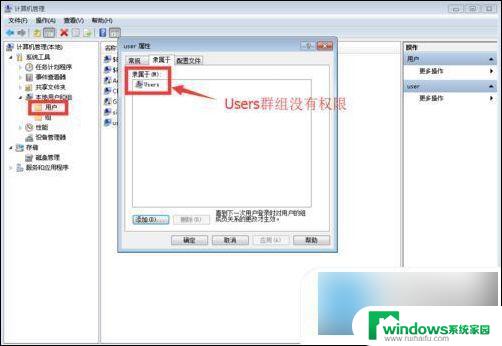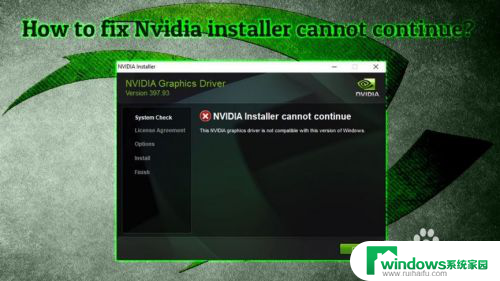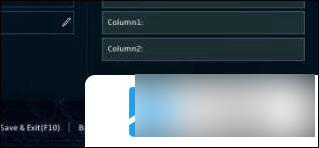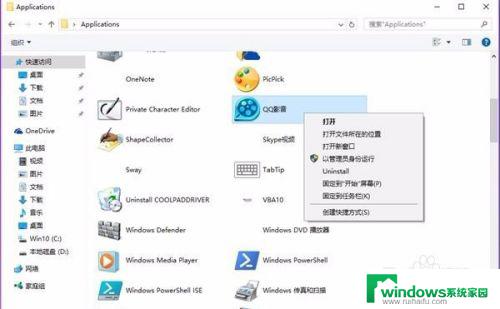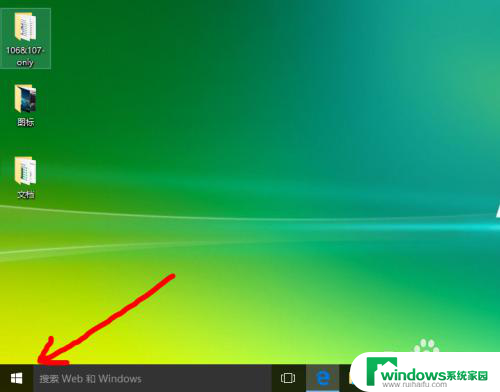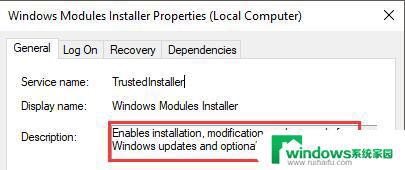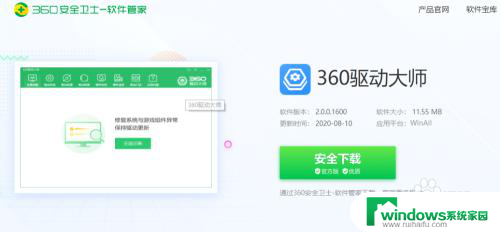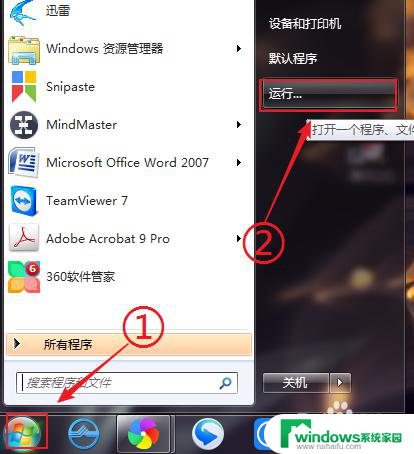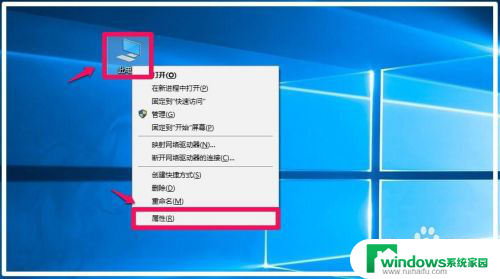电脑运行不了程序怎么办 应用程序无法安装怎么办
电脑运行不了程序怎么办,如今在电脑中使用各种应用程序已成为我们生活的一部分,但有时候我们会遇到程序无法正常运行或安装的情况,这种情况很让人烦恼,因为它可能会影响我们的日常工作和生活。那么当电脑运行不了程序或者应用程序无法安装时,我们该怎么办呢?其实我们只需要掌握一些基本的解决方案,就能避免这些问题的发生。接下来我们将会介绍几种常见的解决方法,帮助你轻松解决这些问题。
具体方法:
1.回到桌面。鼠标右键单击此电脑,选择属性,如下图所示
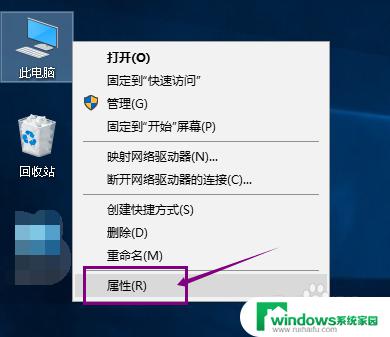
2.进入属性界面,点击高级系统设置,如下图所示
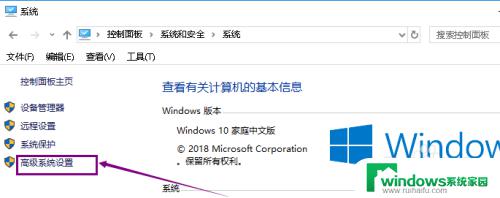
3.进入高级选项卡,点击性能下面的设置,如下图所示
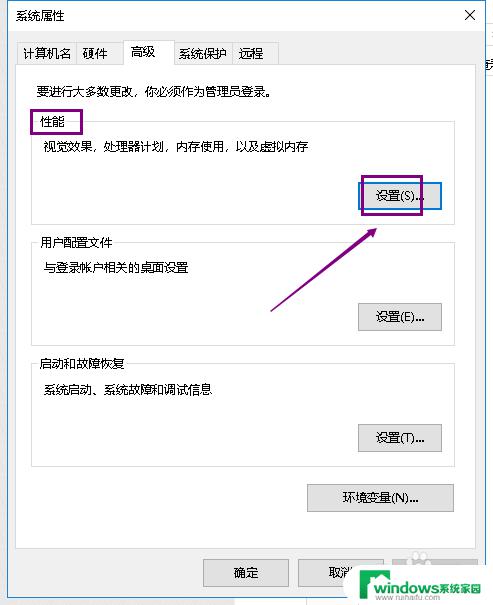
4.进入设置界面,点击数据执行保护选项卡,如下图所示
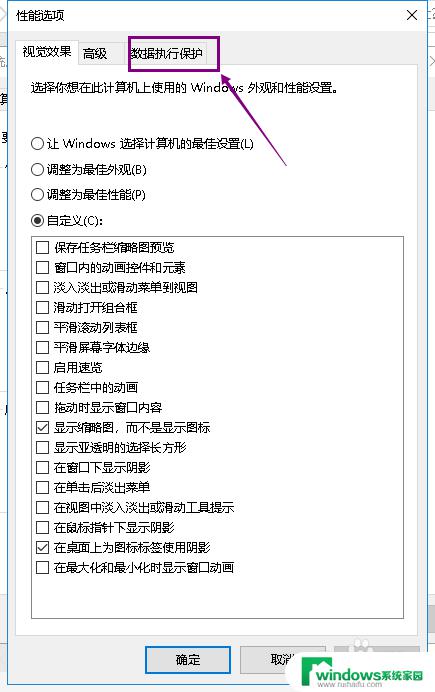
5.勾选为除下列选定应用程序之外的所有程序启用DEP,然后点击添加按钮。如下图所示
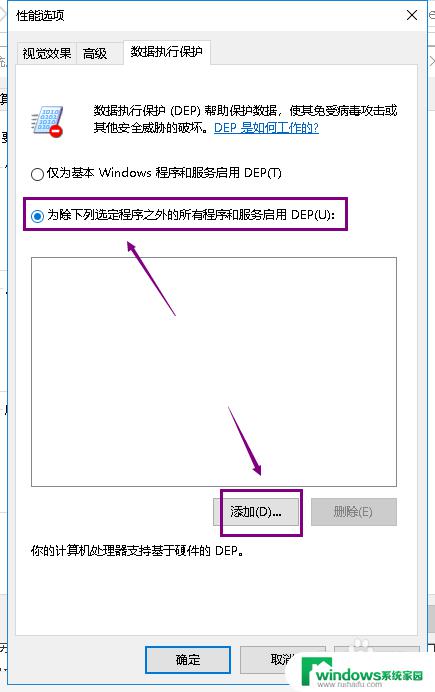
6.选择你不能安装或者启动的应用程序,点击打开,如下图所示
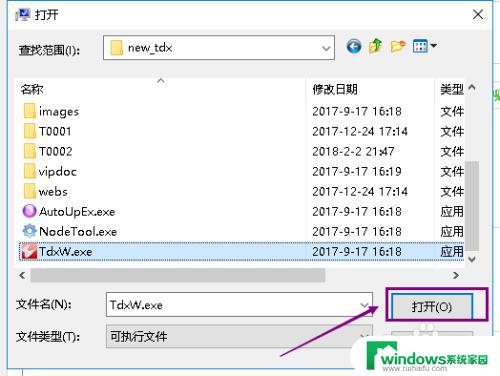
7.添加成功,点击应用按钮,即可,如果仍然无法操作,往下看,如下图所示
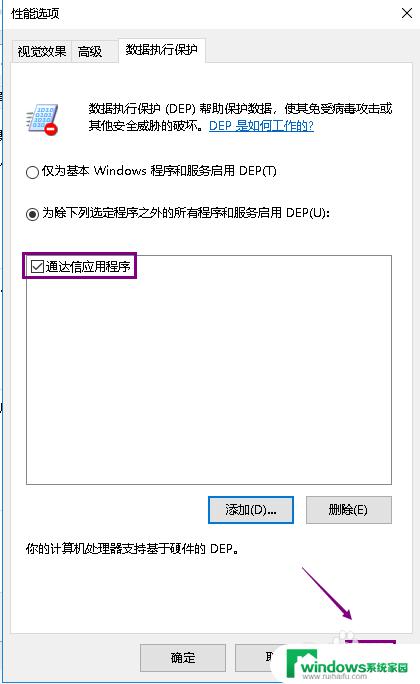
8.方法2:如果仍然不行,可以右键单击程序。选择以管理员身份运行,如下图所示
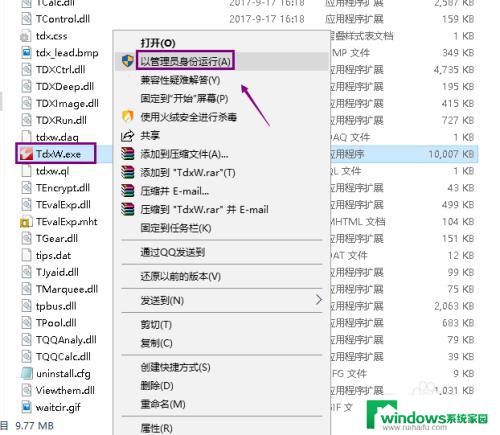
9.方法3:兼容性设置,右键单击程序。选择属性--兼容性--勾选以兼容模式运行,选择较低版本的系统,然后点击应用即可,如下图所示
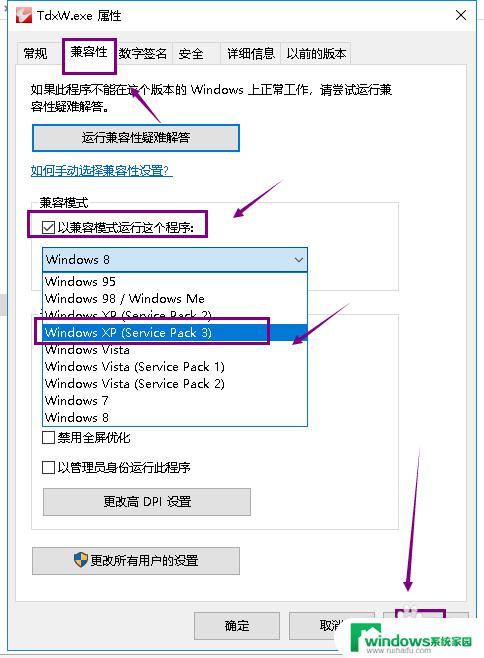
以上是关于电脑无法运行程序的解决方法,如果您不了解,请遵循本文的方法操作,希望本文能对您有所帮助。